wps文档把图片放在另一个图片上的教程
时间:2023-03-02 09:17:33作者:极光下载站人气:127
wps软件受到了许多用户的喜欢,在这款办公软件中不仅有着手机版本电脑版本,还结合了其它热门办公软件的强大功能,给用户带来了许多的便利,并且能够满足用户一个软件编辑多种文件的需求,因此wps软件成为了用户的必备办公软件,当用户在wps软件中编辑文档文件时,有时会遇到需要在页面上插入一些元素的情况,例如用户可以在页面上插入图片、文本框以及表格等元素,说到插入图片,最近有用户问到wps文档怎么把图片放在另一个图片上的问题,这个问题是很简单的,用户只需要设置一下其中一张图片的布局即可解决,那么接下来就让小编来向大家分享一下吧图片放置到另一个图片的方法步骤吧。
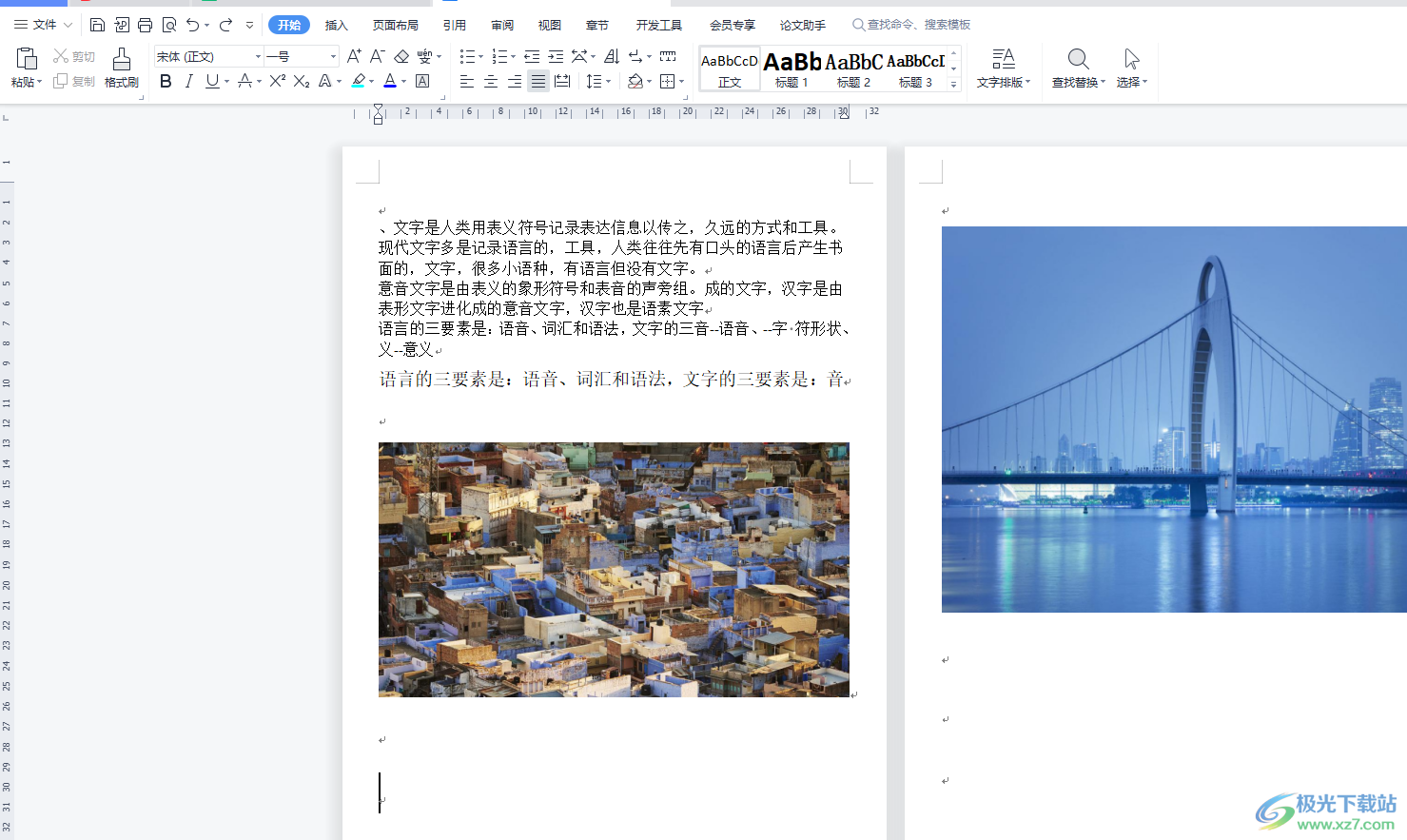
方法步骤
1.用户在电脑桌面上双击打开wps软件,并进入到文档的编辑页面上,可以看到分布在不同页面上的两张图片

2.用户需要点击其中一个图片,在弹出来的选项卡中用户点击布局选项,将会显示出相关的选项
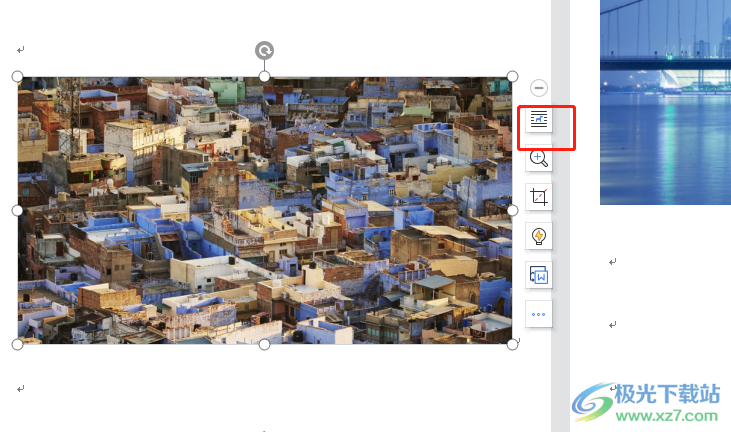
3.接着在显示出来的选项中,用户选择浮于文字上方选项即可解决问题

4.这时用户需要将图片移动到另一个图片上来实现,直接用鼠标左键点击并按住拖拽即可
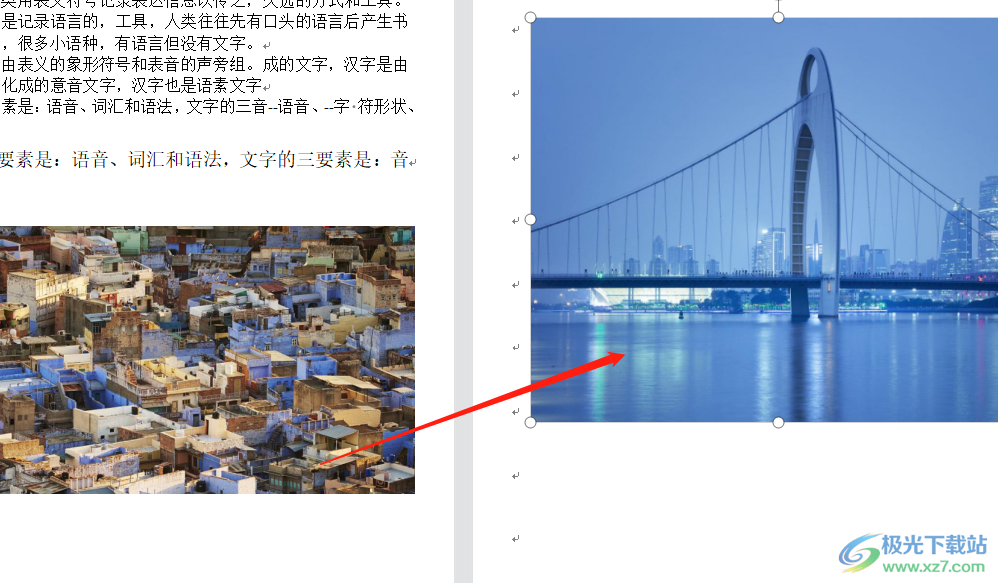
5.最后用户就可以在文档页面上完成把图片放在另一个图片上的操作了,效果如图所示
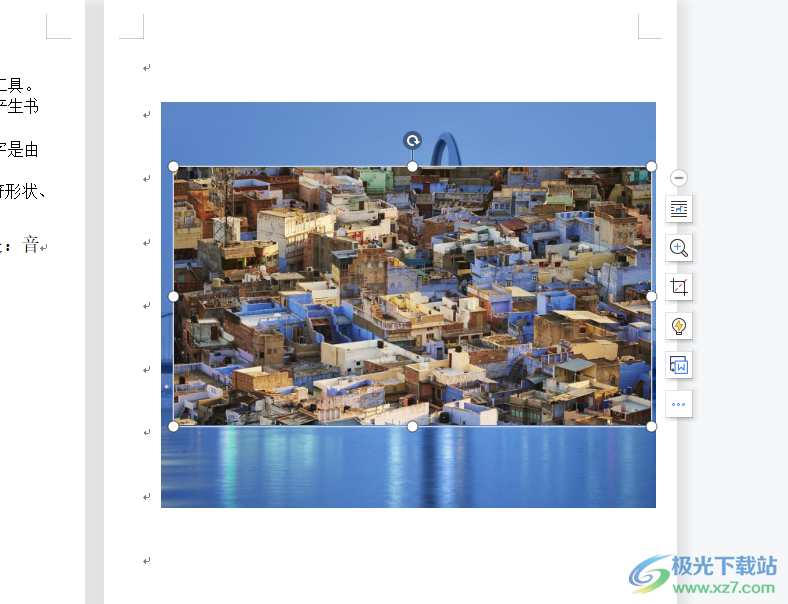
一直以来wps软件给用户带来了许多的好处,也收获了许多用户的称赞,当用户在wps软件中编辑文档文件时,会遇到需要将页面中的图片放在另一个图片上,这个问题用户直接将其中的一个图片布局设置为浮于文字上方即可实现,因此有需要的用户快来看看吧。
相关推荐
热门阅览
- 1百度网盘分享密码暴力破解方法,怎么破解百度网盘加密链接
- 2keyshot6破解安装步骤-keyshot6破解安装教程
- 3apktool手机版使用教程-apktool使用方法
- 4mac版steam怎么设置中文 steam mac版设置中文教程
- 5抖音推荐怎么设置页面?抖音推荐界面重新设置教程
- 6电脑怎么开启VT 如何开启VT的详细教程!
- 7掌上英雄联盟怎么注销账号?掌上英雄联盟怎么退出登录
- 8rar文件怎么打开?如何打开rar格式文件
- 9掌上wegame怎么查别人战绩?掌上wegame怎么看别人英雄联盟战绩
- 10qq邮箱格式怎么写?qq邮箱格式是什么样的以及注册英文邮箱的方法
- 11怎么安装会声会影x7?会声会影x7安装教程
- 12Word文档中轻松实现两行对齐?word文档两行文字怎么对齐?
网友评论